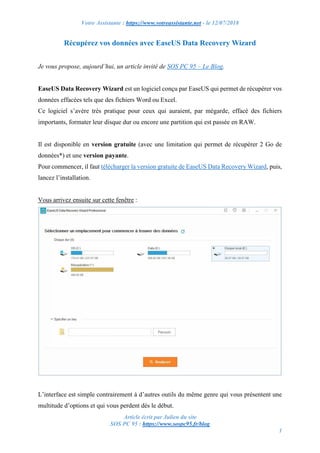
Récupérez vos données avec EaseUS Data Recovery Wizard
- 1. Votre Assistante : https://www.votreassistante.net - le 12/07/2018 Article écrit par Julien du site SOS PC 95 : https://www.sospc95.fr/blog 1 Récupérez vos données avec EaseUS Data Recovery Wizard Je vous propose, aujourd’hui, un article invité de SOS PC 95 – Le Blog. EaseUS Data Recovery Wizard est un logiciel conçu par EaseUS qui permet de récupérer vos données effacées tels que des fichiers Word ou Excel. Ce logiciel s’avère très pratique pour ceux qui auraient, par mégarde, effacé des fichiers importants, formater leur disque dur ou encore une partition qui est passée en RAW. Il est disponible en version gratuite (avec une limitation qui permet de récupérer 2 Go de données*) et une version payante. Pour commencer, il faut télécharger la version gratuite de EaseUS Data Recovery Wizard, puis, lancez l’installation. Vous arrivez ensuite sur cette fenêtre : L’interface est simple contrairement à d’autres outils du même genre qui vous présentent une multitude d’options et qui vous perdent dès le début.
- 2. Votre Assistante : https://www.votreassistante.net - le 12/07/2018 Article écrit par Julien du site SOS PC 95 : https://www.sospc95.fr/blog 2 Sélectionnez le disque dur, la carte mémoire, clé USB…dont vous souhaitez récupérer les données effacées, puis cliquez sur Analyser pour lancer la récupération. L’analyse se lance automatiquement par une analyse simple et se termine par une analyse plus approfondie sans aucune action de votre part. Dans cet exemple, nous allons tenter de récupérer les données effacées sur ma carte micro SD de 32 GB : certaines données ont simplement été effacées par la corbeille et d’autres ont été carrément effacées en formatant la carte micro SD. Pendant l’analyse des fichiers à récupérer, la durée de récupération des données approximative apparaît en haut. Si jamais l’analyse prend trop de temps et que vous ne pouvez pas laisser allumer votre PC pendant plusieurs heures, vous avez la possibilité de mettre en pause le processus ou même d’exporter l’état actuel d’analyse pour la relancer plus tard, voire de refaire une autre analyse sans que cela annule l’ancienne. Dans mon cas, pour une carte mémoire de 32 GB, il indiquait 4 minutes, mais, en réalité, cela a pris 8 minutes. Voici le résultat de la récupération :
- 3. Votre Assistante : https://www.votreassistante.net - le 12/07/2018 Article écrit par Julien du site SOS PC 95 : https://www.sospc95.fr/blog 3 On peut voir que l’analyse simple n’a récupéré que les 2 fichiers qui ont été effacés par la corbeille et rien d’autre, tandis que l’analyse approfondie a récupéré 4 236 fichiers même après avoir formaté la carte micro SD. Après, il faudra voir l’état des fichiers récupérés. En effet, même si les fichiers ont bien été récupérés, cela ne veut pas forcément dire que les fichiers seront lisibles. On peut très bien avoir des fichiers en bon état tout comme des documents illisibles ou encore des photos où l’on ne voit que la moitié de l’image avec l’autre moitié grisée. Sinon, après l’analyse on a la possibilité de trier les fichiers par type : photo, audio, document, vidéo, email, .exe… Il ne reste plus qu’à sélectionner les fichiers ou dossiers à récupérer en cochant les cases correspondantes, puis à cliquer sur Récupérer. Pour finir, sélectionnez l’endroit où les fichiers qui ont été récupérés seront sauvegardés, puis cliquez sur Ok. Info : il ne faut pas choisir le même disque dur que celui dont vous avez récupéré les données, choisissez, de préférence, un autre disque dur ou un disque dur externe.
- 4. Votre Assistante : https://www.votreassistante.net - le 12/07/2018 Article écrit par Julien du site SOS PC 95 : https://www.sospc95.fr/blog 4 Voici le tableau récapitulatif des différentes versions du logiciel EaseUS Data Recovery Wizard : Sachez toutefois que si vous tentez de récupérer les données sur un disque dur qui a une panne mécanique ou électronique, il y a de fortes chances pour que l’analyse n’aboutisse pas. * Vous pouvez récupérer 500 Mo de données avec la version gratuite. Mais, si vous partagez le logiciel sur Facebook, Twitter ou Google+, vous pourrez récupérer 2 Go de données. Article sponsorisé : EaseUS a permis à Julien de tester le logiciel EaseUS Data Recovery Wizard afin d’écrire ce tutoriel en échange d’une compensation financière. Tutoriel réalisé avec EaseUS Data Recovery Wizard Professional 12.0 Voir la version vidéo de cet article
